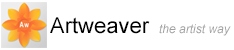Übersicht
Mit dem Bildstempel können anstelle von Farbe Bilder aufgetragen werden, und zwar nicht nur ein oder zwei Bilder gleichzeitig, sondern eine Vielzahl sich verändernder Bilder. Die Bilder ändern sich dabei im Verlauf des Malstrichs.
Um den Bildstempel zu verwenden, müssen Sie ihn zuerst mit Bildern laden. Die Bilder werden in speziellen Bildstempel-Dateien gesichert. Eine Bildstempel-Datei kann eine unbegrenzte Anzahl an Bildern enthalten. Normalerweise sind die Bilder ähnlich und bilden eine logische Abfolge.

Inhalt einer Bildstempel-Datei mit verschiedenen Bildern.
Alle Bilder in der Bildstempel-Datei sind indiziert, d.h. wenn Sie mit dem Bildstempel malen, werden bestimmte Bilder aus diesem Bildstempel-Index angefordert. Sie können Bilder als Sequenz oder zufällig, anhand des Drucks, der Richtung der Malstriche oder Geschwindigkeit auftragen.
Über die Bildstempel Palette können Sie einzelne Bildstempel auswählen und auch verwalten.
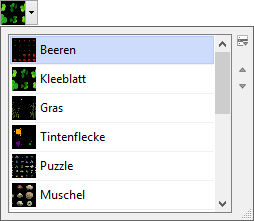
Bildstempel Palette.
So können Sie Bildstempel auswählen und das Malwerkzeug Bildstempel verwenden
- Klicken Sie in der Werkzeuge Palette auf das Werkzeug Pinsel

- Klicken Sie in der Werkzeug-Optionen Leiste auf Pinsel Einstellungen
 . Der Pinsel Editor wird daraufhin ausgeklappt
. Der Pinsel Editor wird daraufhin ausgeklappt - Wählen Sie im Pinsel Editor den Karteireiter Allgemein
- Wählen Sie im Menü Pinselart die Pinselart Bildstempel
- Wählen Sie in der Menüleiste Fenster -> Medien einblenden, um die Medien Palette anzuzeigen
- Klicken Sie neben der Bildstempelvorschau
 auf den Pfeil. Die Bildstempel Palette wird daraufhin ausgeklappt
auf den Pfeil. Die Bildstempel Palette wird daraufhin ausgeklappt - Wählen Sie in der Bildstempel Palette ein Bildstempel aus
- Tragen Sie einen Malstrich auf die Arbeitsfläche auf